كيفية تعطيل الأدوات في Windows 11 باستخدام نهج المجموعة وفي التسجيل
تسمح لك Microsoft بتعطيل Widgets في Windows 11 باستخدام Group Policy. بالنسبة لإصدارات Windows 11 ، مثل Home, نهج المجموعة غير متوفر. ولكن إليك بعض الأخبار الجيدة - يمكنك أيضًا إيقاف تشغيل Widgets باستخدام أداة التسجيل بدلاً من ذلك.
الإعلانات
ال الحاجيات الميزة في Windows 11 هي طريقة جديدة لتنظيم وعرض المعلومات الفعلية مثل الأخبار والطقس والأسهم. للغرض نفسه ، يحتوي Windows 10 على أخبار واهتمامات في شريط المهام. لكن الأدوات قصة مختلفة.

إنها منصة قابلة للتخصيص تدعم توفير بيانات الطرف الثالث. يمكن للمطورين المستقلين إنشاء عناصر واجهة مستخدم مخصصة لتوسيع إمكانيات الميزة. بشكل افتراضي ، يتضمن Windows 11 عناصر واجهة مستخدم فقط من صنع Microsoft.
يمكن للمستخدم الوصول إلى الحاجيات بالنقر فوق أ زر خاص في شريط المهام ، أو بالضغط على يفوز + دبليواختصار لوحة المفاتيح. إذا كنت بحاجة ، يمكنك منع جميع المستخدمين من فتح جزء الأدوات. لذلك ، أضافت Microsoft سياسة مجموعة خاصة إلى Windows 11. يمكن لمستخدمي Windows 11 Home تطبيق قرص التسجيل لنفسه. لنبدأ مباشرة بالخيار الثاني ، لأنه يعمل بالفعل في جميع إصدارات نظام التشغيل.
تعطيل الحاجيات في Windows 11
لتعطيل عناصر واجهة المستخدم ، قم بما يلي.
- انقر بزر الماوس الأيمن فوق ملف يبدأ زر في شريط المهام ، وحدد يركض من القائمة.

- نوع
رجديتداخل ال يركض مربع وضرب يدخل مفتاح.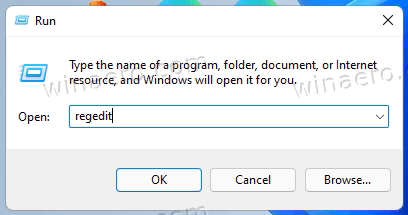
- انتقل إلى المفتاح التالي:
HKEY_LOCAL_MACHINE \ SOFTWARE \ السياسات \ Microsoft. - الآن ، انقر بزر الماوس الأيمن فوق ملف مايكروسوفت مفتاح وحدد جديد> مفتاح فرعي من القائمة.
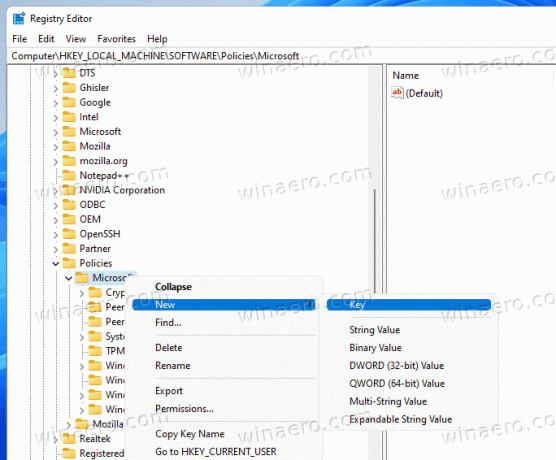
- أعد تسمية المفتاح الذي تم إنشاؤه حديثًا باسم Dsh.
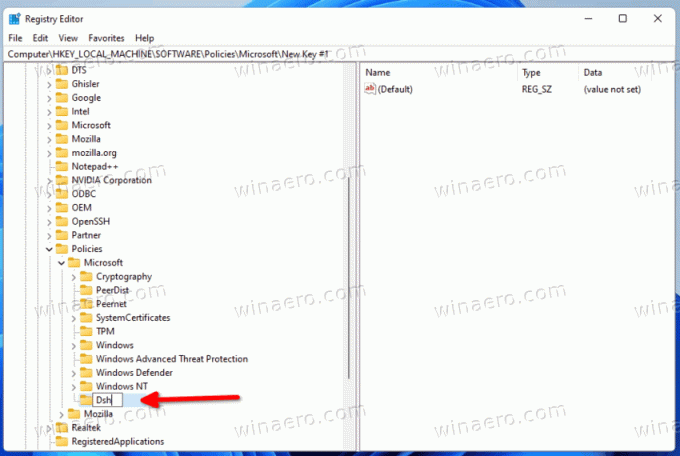
- أخيرًا ، انقر بزر الماوس الأيمن فوق ملف Dsh مفتاح ، وحدد قيمة جديدة> DWORD (32 بت).
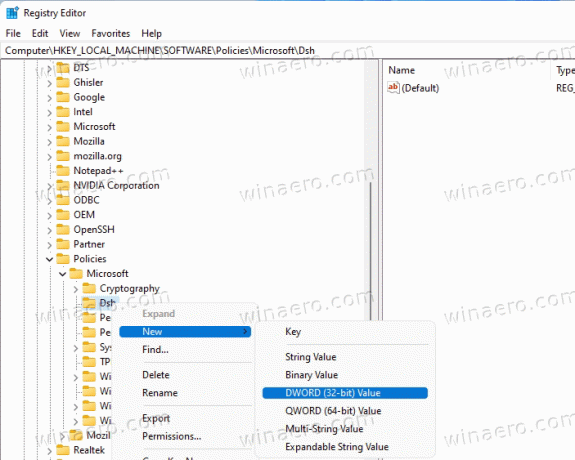
- اسم القيمة الجديدة باسم AllowNewsAndinterests، واترك بيانات القيمة الخاصة به على شكل 0.
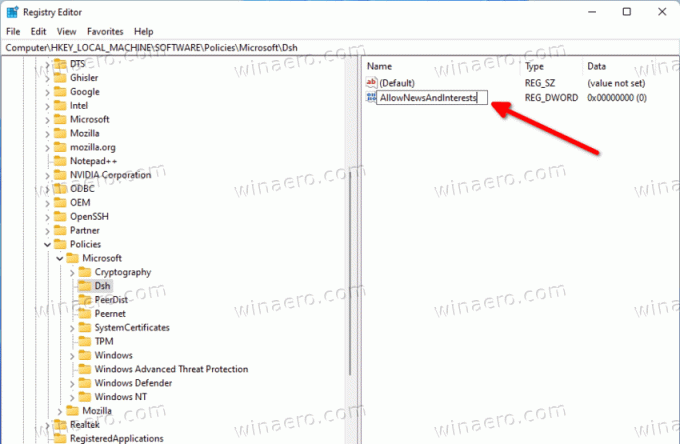
- إعادة تشغيل نظام التشغيل Windows 11.
انتهيت. سيؤدي هذا إلى تعطيل كل ما يتعلق بالأدوات ، بما في ذلك زر شريط المهام والخيار في تطبيق الإعدادات. ال يفوز + دبليو الاختصار لن يفعل شيئًا.
التراجع عن القرص سهل للغاية. كل ما عليك فعله هو إزالة ملف AllowNewsAndinterests القيمة التي قمت بإنشائها ، وأعد تشغيل الكمبيوتر.
لتوفير وقتك ، يمكنك تنزيل ملفات التسجيل الجاهزة للاستخدام.
تنزيل ملفات التسجيل
قم بتنزيل أرشيف ZIP باستخدام ملفي REG هذا الرابط، واستخراجها إلى أي مكان مناسب لك.
لتعطيل الأدوات ، افتح ملف Disable_widgets_feature.reg ملف. بمجرد ظهور مطالبة UAC ، قم بتأكيدها وإعادة تشغيل Windows.
قرص التراجع هو ملف Enable_widgets_feature.reg ملف. استخدمه للتراجع عن التقييد لجميع المستخدمين.
إذا كنت تستخدم إصدار Windows 11 Pro أو Education أو Enterprise ، فستتمكن من استخدام تطبيق Local Group Policy Editor. سيسمح لك بتعطيل ميزة Widgets بواجهة مستخدم رسومية مفيدة. ها نحن ذا.
قم بإيقاف تشغيل Widgets في Local Group Policy Editor
- صحافة يفوز + ص على لوحة المفاتيح ، اكتب
gpedit.mscوضرب يدخل لفتح تطبيق Local Group Policy Editor.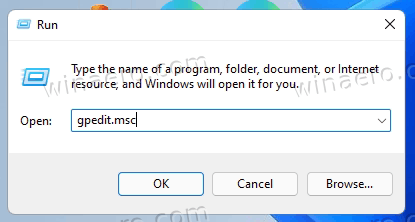
- انتقل إلى تكوين الكمبيوتر \ قوالب الإدارة \ مكونات Windows \ الأدوات مجلد.
- انقر نقرًا مزدوجًا فوق ملف السماح بالحاجيات السياسة على اليمين.
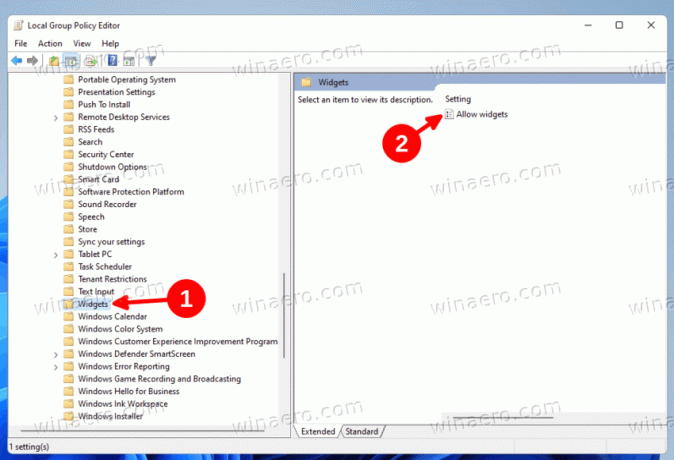
- اضبطه على عاجز وانقر فوق يتقدم و موافق أزرار.
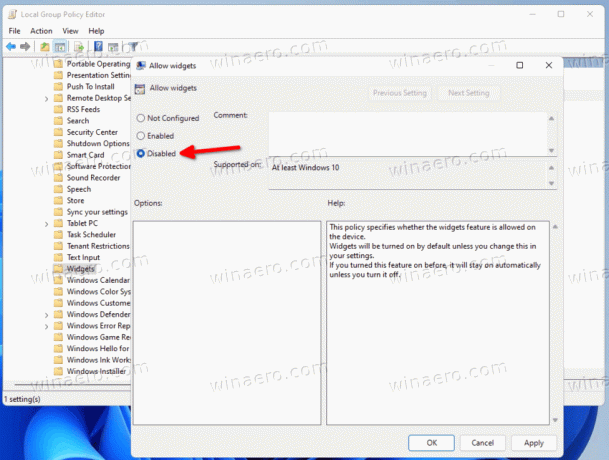
فعله! ميزة الحاجيات معطلة الآن. يمكنك إلغاء السياسة في أي وقت لإعادتها إلى غير مهيأ.
هذا هو!

